|
DjVu es un formato utilizado para almacenar documentos escaneados, libros y publicaciones periódicas. El formato es muy popular por una serie de razones, principalmente porque los archivos DjVu son generalmente más pequeños que los PDF. Sin embargo, pueden ser necesarios complementos especiales o visores para ver los archivos guardados en formato DjVu, lo cual limita la accesibilidad del formato. Una forma de resolver este problema es convertir archivos DjVu a formato PDF para que los archivos resultantes cumplan todas las especificaciones PDF y se puedan abrir en cualquier equipo. Universal Document Converter es la solución óptima para la conversión de documentos desde el formato DjVu a PDF.
Siga estas instrucciones para realizar la conversión de documentos DjVu.
-
Descargue e instale el software Universal Document Converter software en su equipo.
-
Instale el plugin DjVu para Internet Explorer desde el sitio Caminova.
-
Abra el archivo DjVu en Internet Explorer y presione el botón Imprimir de la barra de herramientas del plugin DjVu:
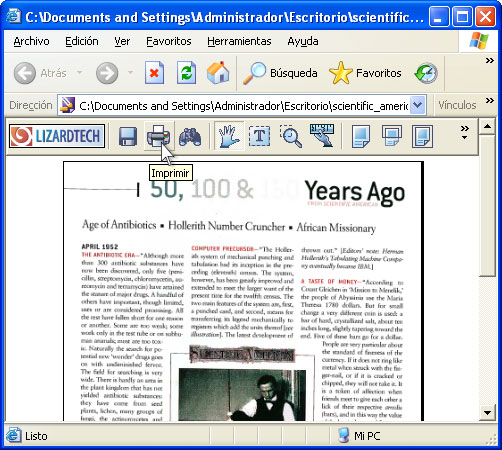
-
Seleccione Universal Document Converter en la lista de impresoras y presione el botón Propiedades.

-
En el panel de configuración, haga clic en Cargar configuración.

-
Use el cuadro de diálogo Abrir para seleccionar "Text document to PDF.xml" y haga clic en Abrir.
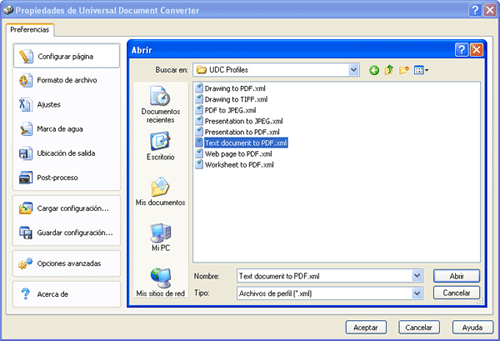
-
Haga clic en Aceptar en el cuadro de diálogo Imprimir del plugin de Lizardtech para empezar la conversión. Cuando el archivo PDF esté listo, se guardará en la carpeta Mis documentos\UDC Output Files de forma predeterminada.

-
A continuación, el documento convertido se abrirá en Adobe Acrobat o en cualquier otro visor de su equipo asociado con los archivos PDF.
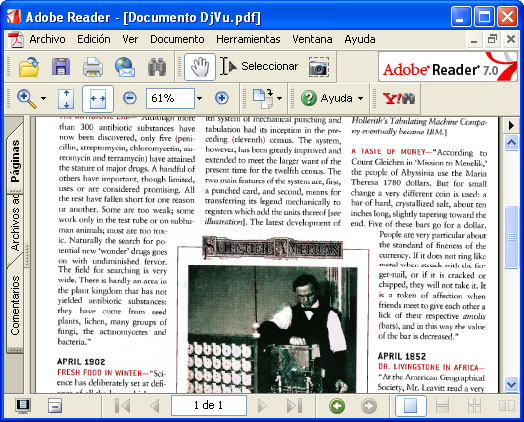
|
 |

|


